
शुरू करने के लिए, हम स्पष्ट करते हैं कि कभी-कभी माइक्रोफ़ोन का हिस्टर कनेक्टर के कारण प्रकट होता है। उदाहरण के लिए, संपर्कों का कटौती किया जा सकता है या धूल ही बंदरगाह में गिर गया। कनेक्शन के कनेक्टर को बदलें, यदि ऐसा अवसर है, और यदि यह मदद नहीं करता है, तो निम्न विधियों पर जाएं।
विधि 1: माइक्रोफोन के लाभ को कम करना
माइक्रोफ़ोन के हिस की उपस्थिति हमेशा हार्डवेयर समस्याओं की उपलब्धता को इंगित नहीं करती है। अक्सर, कारण प्रोग्राम त्रुटियां या गलत सेटिंग्स होती है, इसलिए पहले विंडोज के माध्यम से समस्या को हल करने का प्रयास करें, और केवल परिणाम की अनुपस्थिति में, डिवाइस पर ध्यान दें। अक्सर, यह भी मजबूत लाभ के कारण प्रकट होता है, जिसमें उपकरण विफलताओं को देते हैं। यह ज्यादातर माइक्रोफोन के बजट मॉडल के लिए विशेषता है, लेकिन पूरी तरह से किसी भी स्पर्श कर सकते हैं।
- "स्टार्ट" खोलें और "पैरामीटर" एप्लिकेशन को कॉल करें।
- इसमें, आप "सिस्टम" नामक पहले खंड में रुचि रखते हैं।
- बाईं ओर पैनल के माध्यम से, "ध्वनि" पर जाएं।
- इस श्रेणी में, आवश्यक वस्तुएं गायब हैं, इसलिए आपको संबंधित नाम के साथ लाइन पर क्लिक करके "ध्वनि नियंत्रण कक्ष" खोलने की आवश्यकता होगी।
- एक नई विंडो में, "रिकॉर्ड" टैब पर स्विच करें।
- अपने गुणों को खोलने के लिए उपयोग किए गए माइक्रोफ़ोन के आइकन पर डबल क्लिक करें।
- "स्तरों" टैब पर जाएं और स्लाइडर की वर्तमान स्थिति से लाभ मूल्य को कम से कम या कम से कम आधा करें।
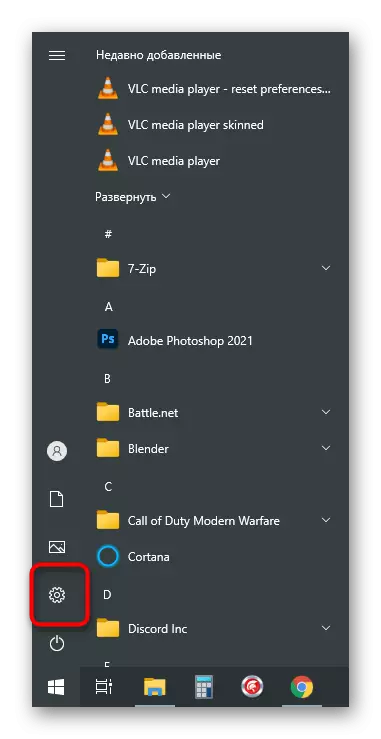
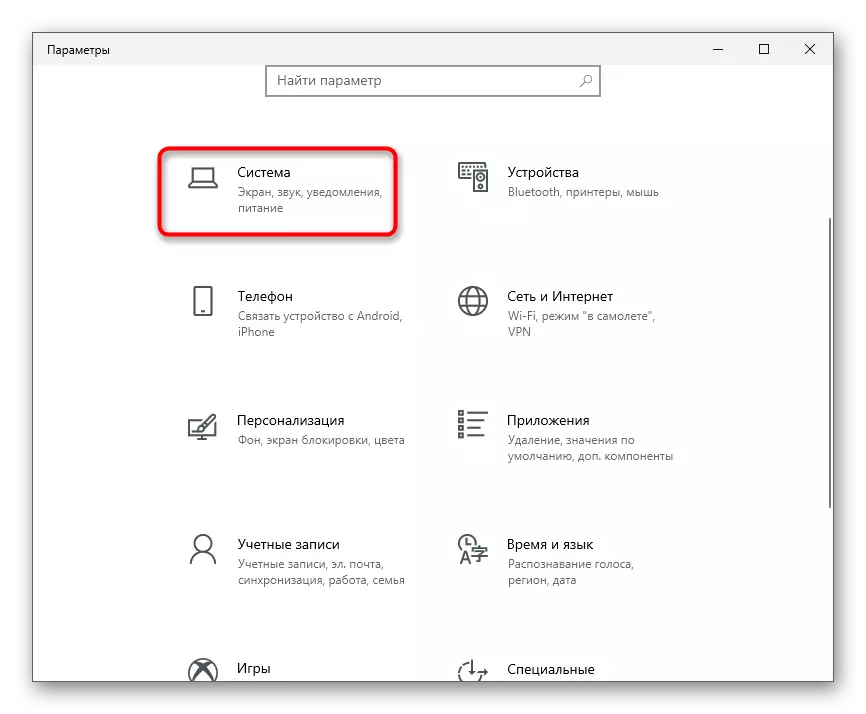
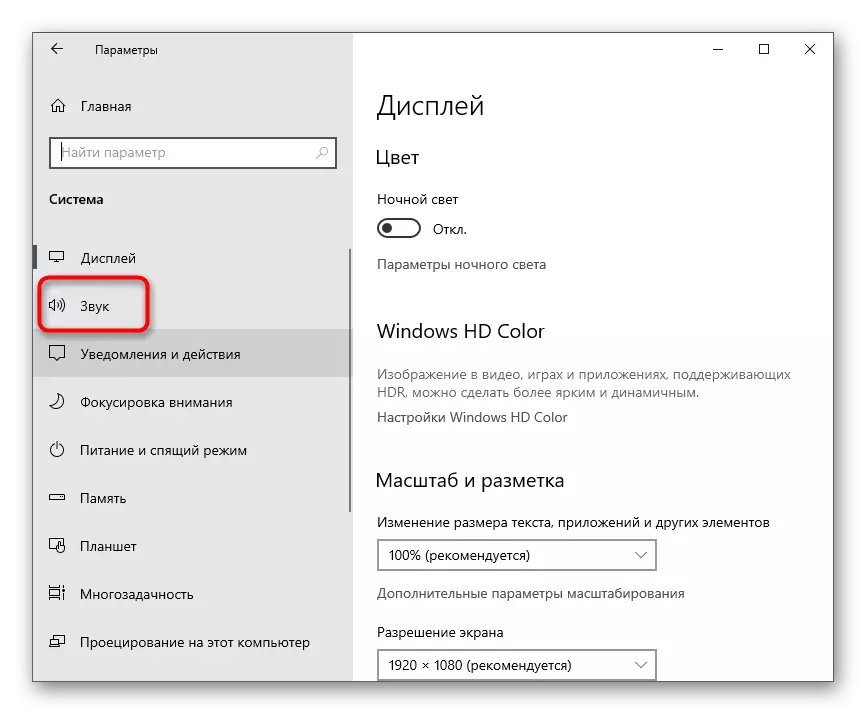
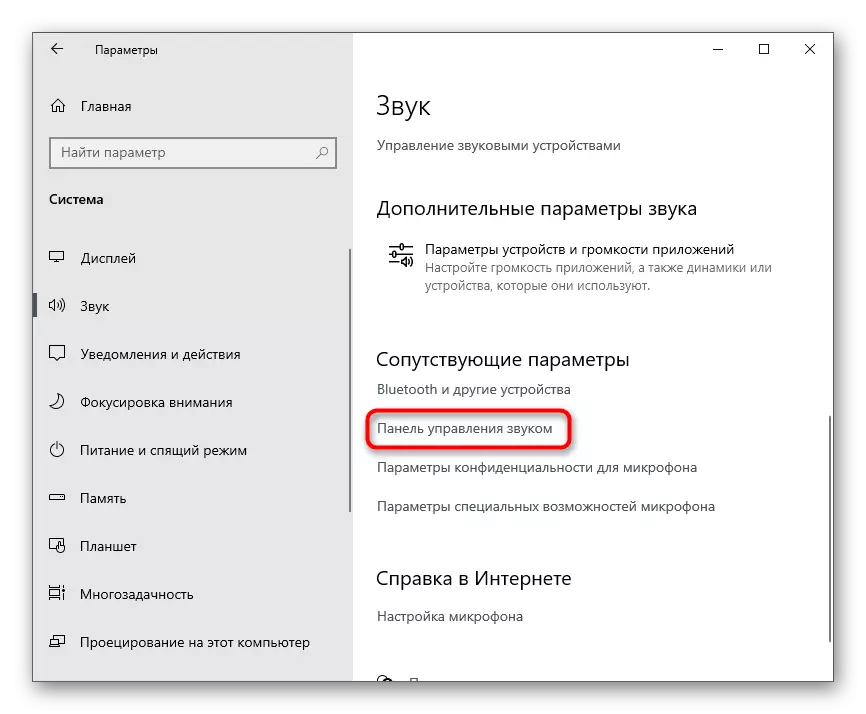
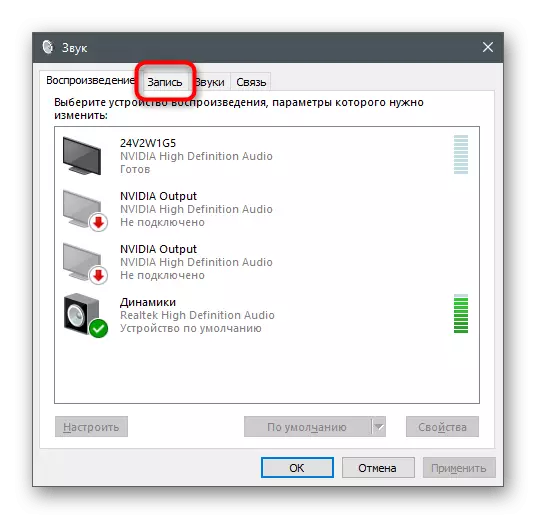
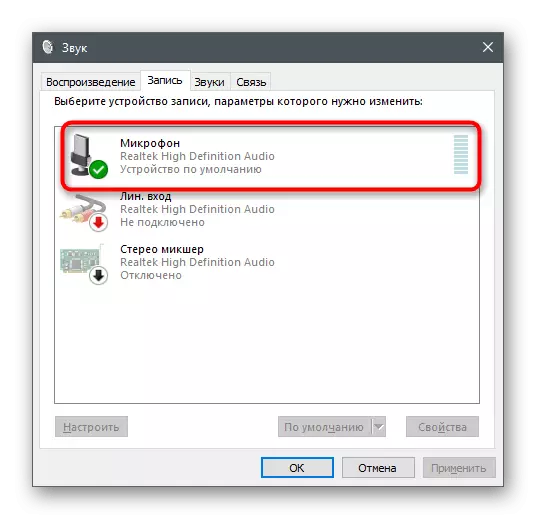
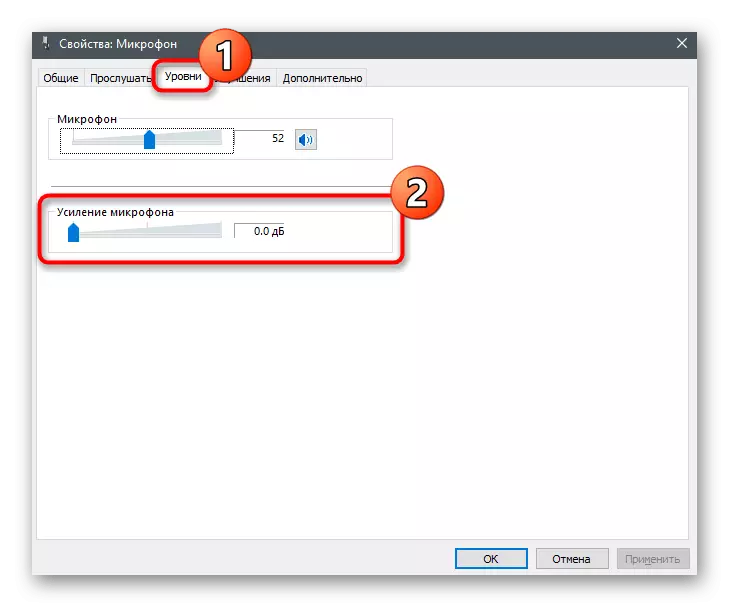
सभी परिवर्तन तुरंत लागू होते हैं और उन्हें डिवाइस या अन्य समाधानों से अंतर्निहित सुनने के उपकरण के साथ-साथ भी परीक्षण किया जा सकता है। यह हमारी वेबसाइट पर एक अलग लेख में विस्तार से वर्णित है, जहां आपको सभी उपलब्ध माइक्रोफ़ोन चेक विधियों के बारे में जानकारी मिल जाएगी।
और पढ़ें: विंडोज 10 में माइक्रोफोन चेक
विधि 2: अंतर्निहित सुधारों का प्रबंधन
यदि निष्पादित एकमात्र कार्य उचित प्रभाव नहीं लाए, तो इस मेनू को छोड़ने के लिए मत घूमें, क्योंकि इसमें कई और पैरामीटर हैं जो शोर को प्रभावित कर सकते हैं। "सुधार" टैब पर क्लिक करें और चेकबॉक्स को किस पैरामीटर के विपरीत स्थापित किया गया है। यदि शोर दमन और गूंज अक्षम हैं, तो इन मानकों को सक्षम करने का प्रयास करें, और फिर उनकी कार्रवाई की जांच करें। ध्वनि प्रभाव से जुड़े शेष सुधार बेहतर ढंग से डिस्कनेक्ट होते हैं क्योंकि वे हमेशा सही ढंग से काम नहीं करते हैं।
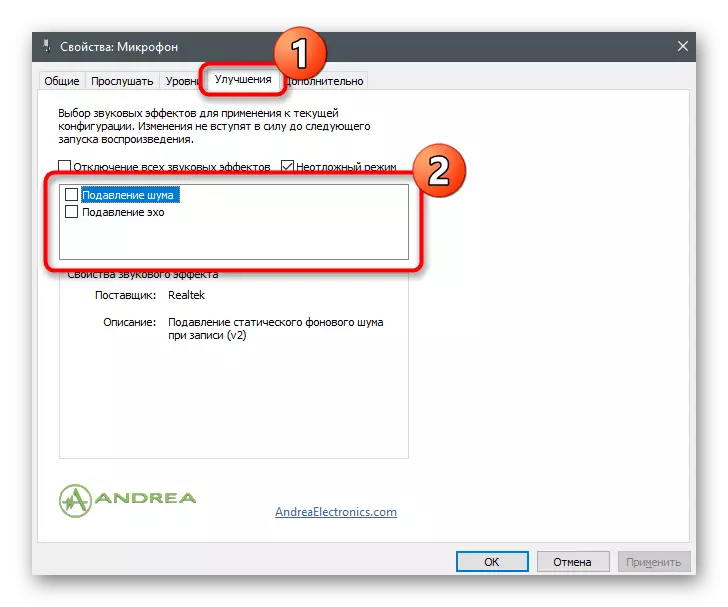
विधि 3: डिफ़ॉल्ट प्रारूप बदलना
अब तक, ऑपरेटिंग सिस्टम में माइक्रोफ़ोन पैरामीटर के लिए नमूना आवृत्ति स्थापित करने के बारे में कोई सटीक जानकारी नहीं है, हालांकि ध्वनि के कब्जे को प्रभावित करती है, हालांकि, यह ज्ञात है कि कुछ मामलों में चयनित पैरामीटर हंसिंग की उपस्थिति का कारण बन सकते हैं। उन्नत टैब खोलें और ड्रॉप-डाउन सूची से एक और बिट और नमूना आवृत्ति का चयन करें। प्रदर्शन की गई कार्रवाई की प्रभावशीलता की जांच करके इसे कई बार बनाओ।
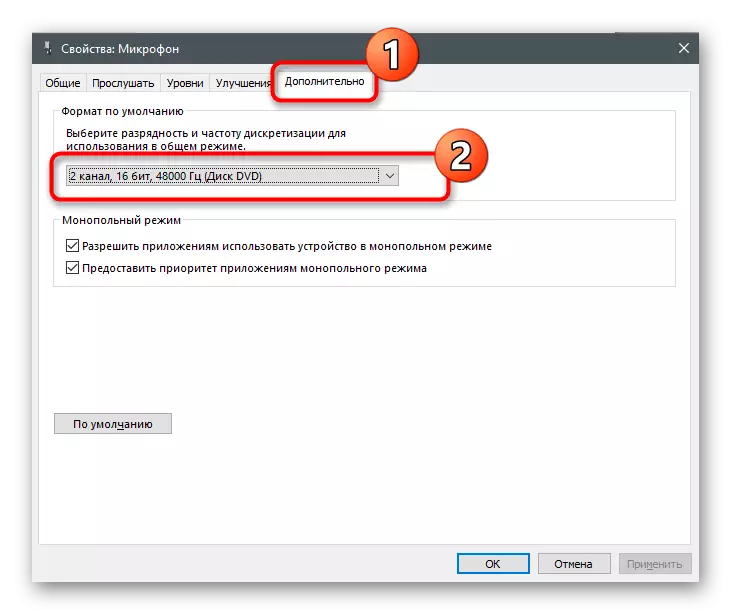
विधि 4: ध्वनि एडाप्टर ड्राइवर को अपडेट करना
विंडोज़ में माइक्रोफ़ोन के संचालन की शुद्धता के लिए, डिवाइस डेवलपर्स से ध्वनि कार्ड ड्राइवर और अलग सॉफ़्टवेयर जिम्मेदार होते हैं यदि आप पेशेवर परिधि का उपयोग करते हैं। आपको अपडेट की उपलब्धता की जांच करनी होगी और नवीनतम संस्करण ड्राइवर स्थापित करना होगा, जिसके साथ अक्सर यह आता है और माइक्रोफ़ोन को कॉन्फ़िगर करने के लिए डिज़ाइन किया गया एक विशेष सॉफ्टवेयर। यदि मामला वास्तव में पुराना था या लापता चालक था, तो इसका डिफ़ॉल्ट पैरामीटर ध्वनि की गुणवत्ता में सुधार के लिए काफी पर्याप्त हैं।
और पढ़ें: ऑडियो ड्राइवर डाउनलोड और इंस्टॉल करें
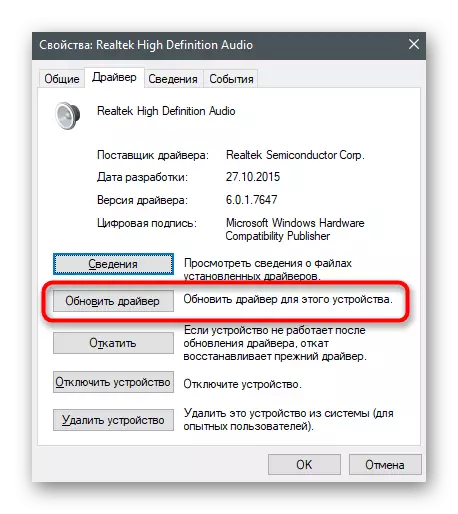
विधि 5: ध्वनि प्रबंधन प्रबंधक का उपयोग करना
यदि हम रीयलटेक ध्वनि चालक के बारे में बात कर रहे हैं, तो आमतौर पर ध्वनि को नियंत्रित करने के लिए डिज़ाइन किया गया एक ग्राफिक एप्लिकेशन भी उनके साथ स्थापित होता है। बेशक, यह एक माइक्रोफोन के साथ समर्थन और काम करता है, इसलिए यह एचआईएसएस को कम करने के लिए उपयोगी हो सकता है। यदि डिस्पैचर स्वचालित रूप से प्रारंभ नहीं होता है और यह इसे खोजने में विफल रहता है, तो नीचे दिए गए लिंक से निर्देशों का उपयोग करें।
और पढ़ें: विंडोज 10 में रीयलटेक एचडी डिस्पैचर खोलने के तरीके
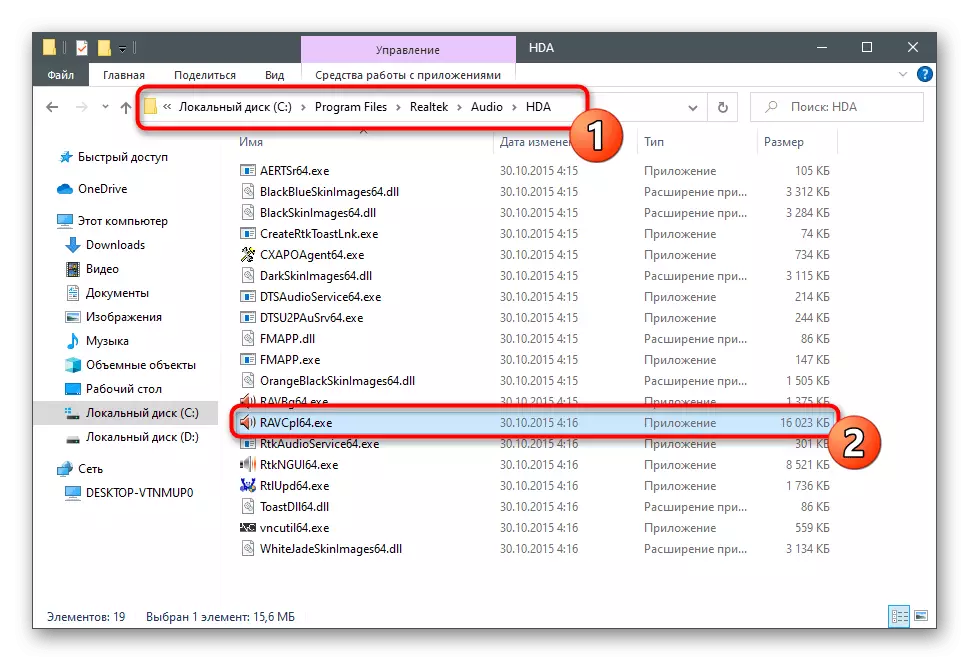
उसके बाद, यह केवल सॉफ्टवेयर के ग्राफिकल इंटरफ़ेस में कई कार्यों का उत्पादन करने के लिए बनी हुई है। वे पहले से ही पहले से उल्लेख किए गए लोगों के समान हैं, लेकिन माइक्रोफोन के कामकाज पर वे पूरी तरह से अलग प्रभाव डाल सकते हैं।
- प्रोग्राम में ही, "माइक्रोफ़ोन" नामक अनुभाग या टैब खोलें।
- अगले स्क्रीनशॉट में हाइलाइट किए गए बटन पर क्लिक करें, जो लाभ के लिए जिम्मेदार है।
- परिणाम के समानांतर जांच में धीरे-धीरे इसे कम या कम करें।
- माइक्रोफोन प्रभाव टैब पर, शोर या गूंज सक्रिय करें, और यदि पैरामीटर पहले से ही चालू हैं और एचआईएसएस दिखाई दे रहा है, तो उन्हें बंद करना आवश्यक है।
- अंत में, "मानक प्रारूप" टैब पर जाएं और विधि 3 में उल्लिखित नमूना आवृत्ति और बिट को बदलें।
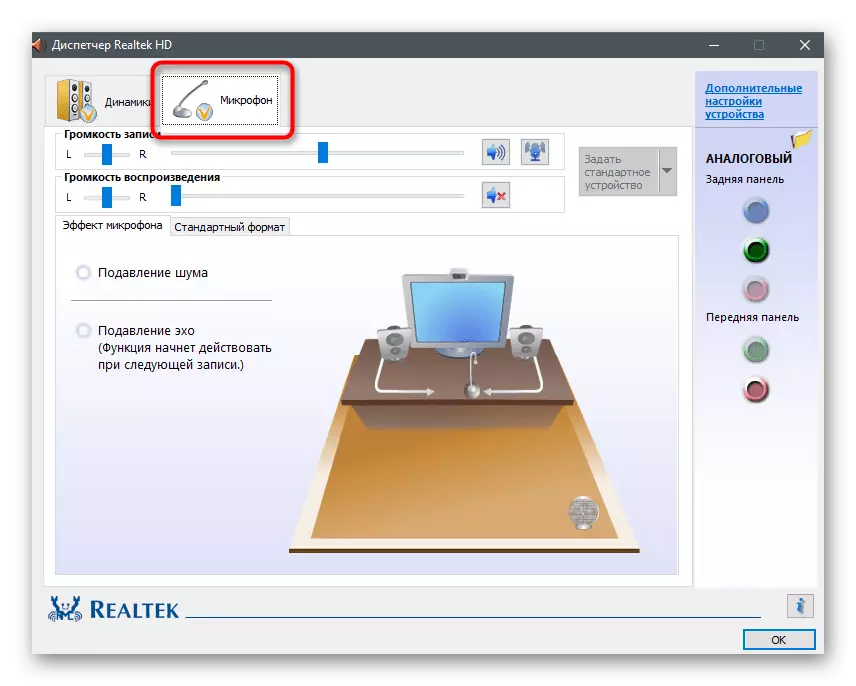
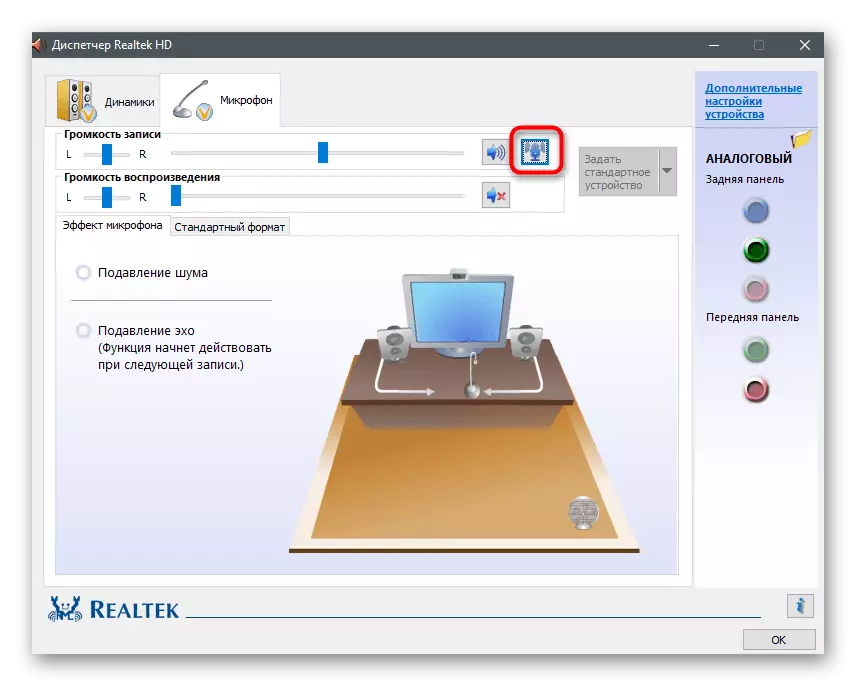
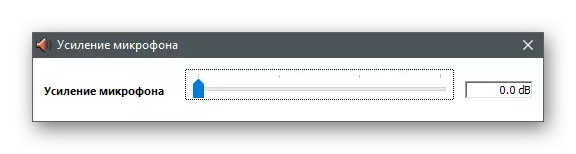
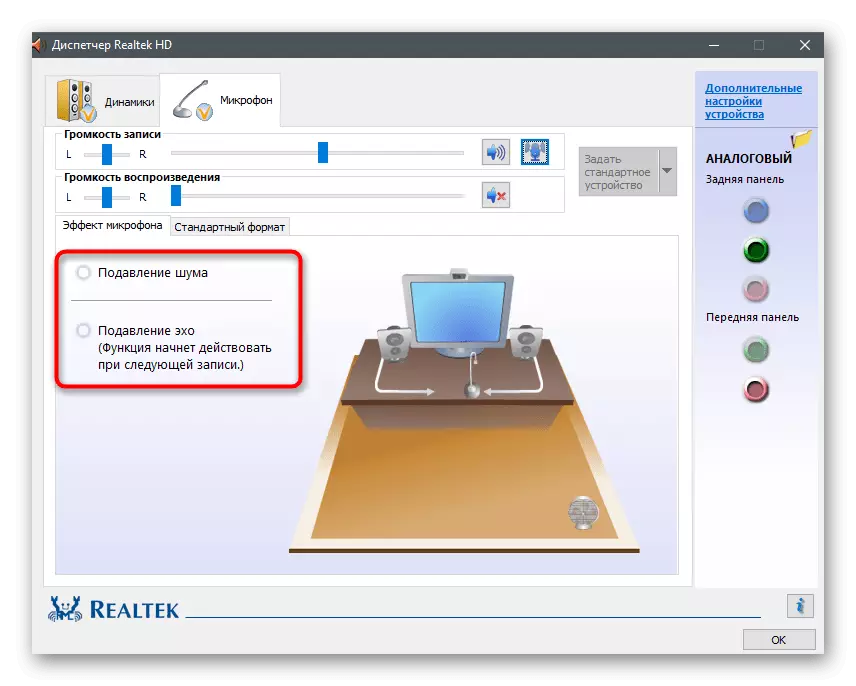
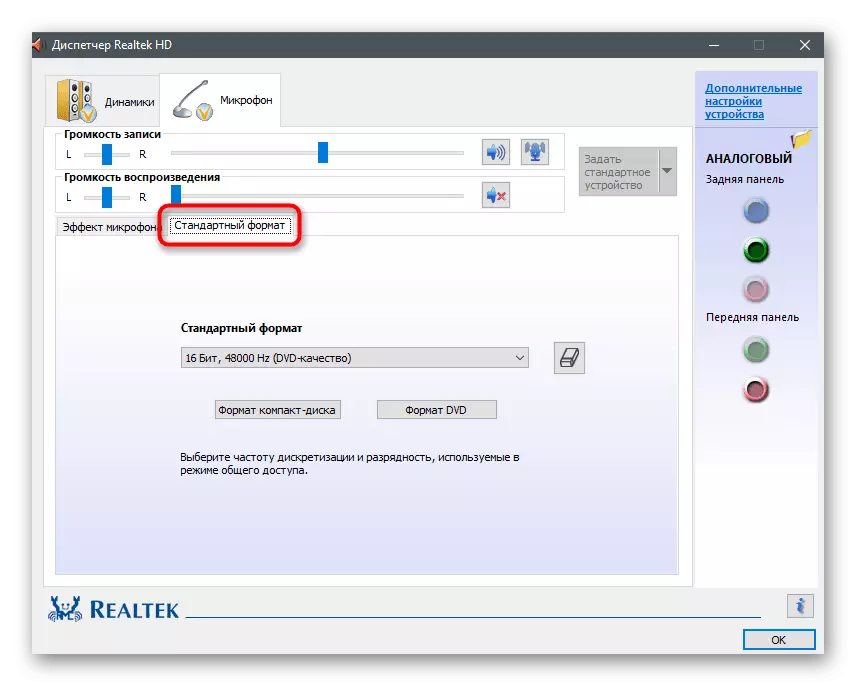
विधि 6: KRISP कार्यक्रम का उपयोग करना
क्रिस्प सामग्री निर्माता और सामान्य उपयोगकर्ताओं के लिए एक सार्वभौमिक समाधान है जो माइक्रोफोन के संचालन को बेहतर बनाने और रिकॉर्डिंग के दौरान इसे सही तरीके से कॉन्फ़िगर करने के लिए कार्यों की पेशकश करता है। क्रिस्प एक कंप्यूटर और फॉर्म और ओबीएस या अन्य वीडियो कैप्चर प्रोग्राम के लिए प्लग-इन के रूप में उपलब्ध है। इनपुट डिवाइस के हिस को खत्म करने के लिए इसका उपयोग करने का प्रयास करें।
आधिकारिक साइट से Krisp डाउनलोड करने के लिए जाओ
- Krisp वेबसाइट का मुख्य पृष्ठ खोलें और अपने लिए संस्करण का चयन करें। यदि आप कैप्चर प्रोग्राम का उपयोग नहीं करते हैं, तो सामान्य डेस्कटॉप संस्करण को प्राथमिकता दें।
- Google के माध्यम से खाता बनाने या प्राधिकरण निष्पादित करने की आवश्यकता सुनिश्चित करें, जिसके बाद डाउनलोड जारी रहेगा।
- निष्पादन योग्य फ़ाइल को डाउनलोड करने और इसे चलाने के अंत की अपेक्षा करें।
- दिखाई देने वाली विंडो में प्रोग्राम को स्थापित करने के लिए मानक निर्देशों का पालन करें, और फिर इसे आगे कॉन्फ़िगरेशन के लिए शुरू करें।
- टास्कबार पर Krisp आइकन खोजें और ग्राफिक्स विंडो को प्रदर्शित करने के लिए उस पर क्लिक करें। पहले बनाई गई प्रोफ़ाइल में प्राधिकरण बनाएं और स्टार्ट सेटअप पर क्लिक करें।
- जब आप अगले स्क्रीनशॉट देखते हैं तो नियंत्रण कक्ष इस रूप में दिखाई देगा। सुनिश्चित करें कि माइक्रोफ़ोन सही ढंग से चुना गया है, फिर इसके लिए शोर हटाने को सक्रिय करें।
- ओबीएस, स्काइप या अन्य टूल्स के लिए, उपयोग किए गए इनपुट डिवाइस को बदलने के लिए आपको अतिरिक्त रूप से अपनी सेटिंग्स खोलने की आवश्यकता होगी।
- एक वीडियो या आवाज रिकॉर्ड करने के लिए कार्यक्रमों में, यह "ऑडियो" खंड के माध्यम से किया जाता है, जहां आप ड्रॉप-डाउन सूची से एक माइक्रोफ़ोन निर्दिष्ट कर सकते हैं।
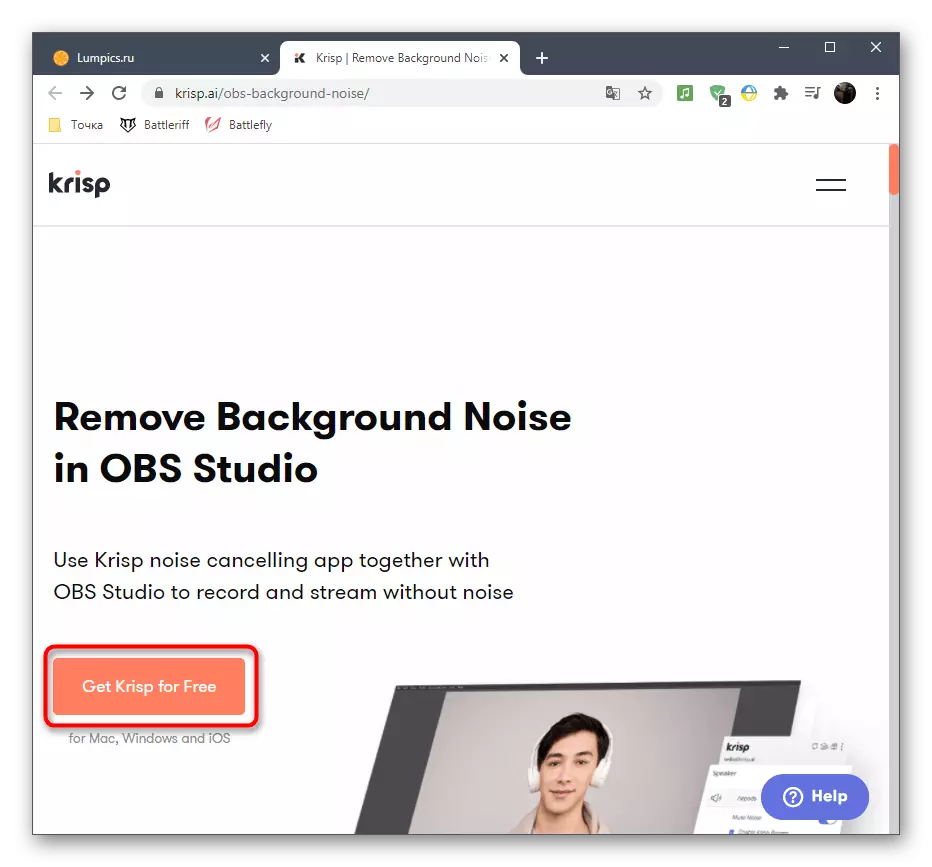
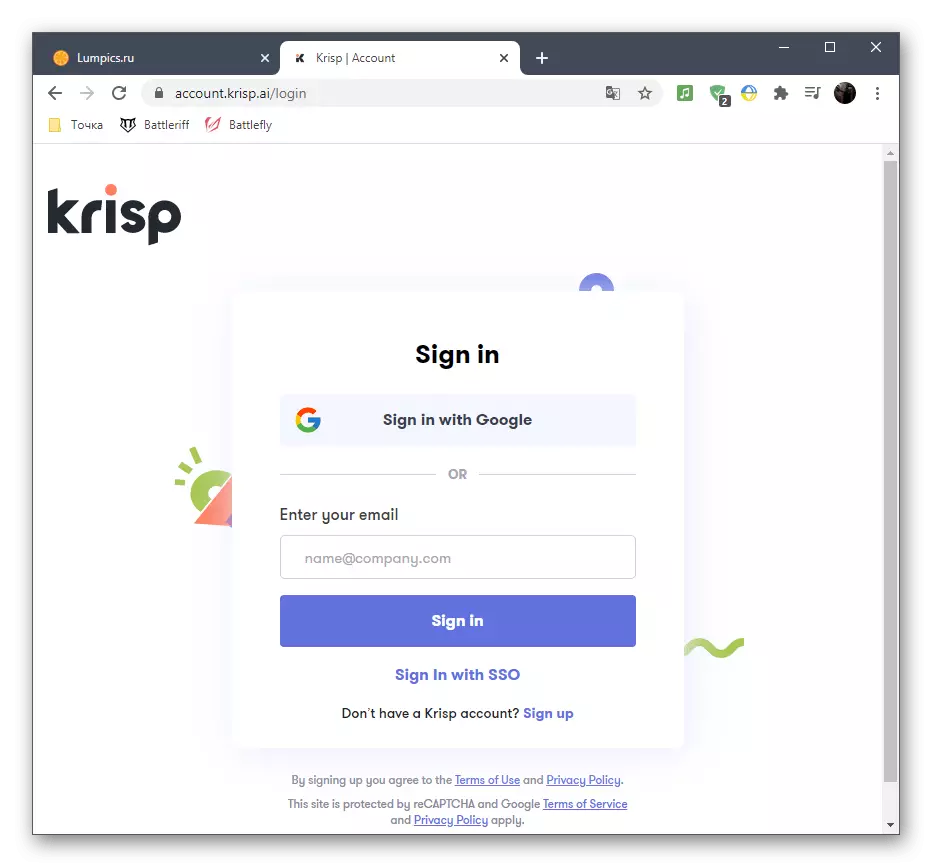
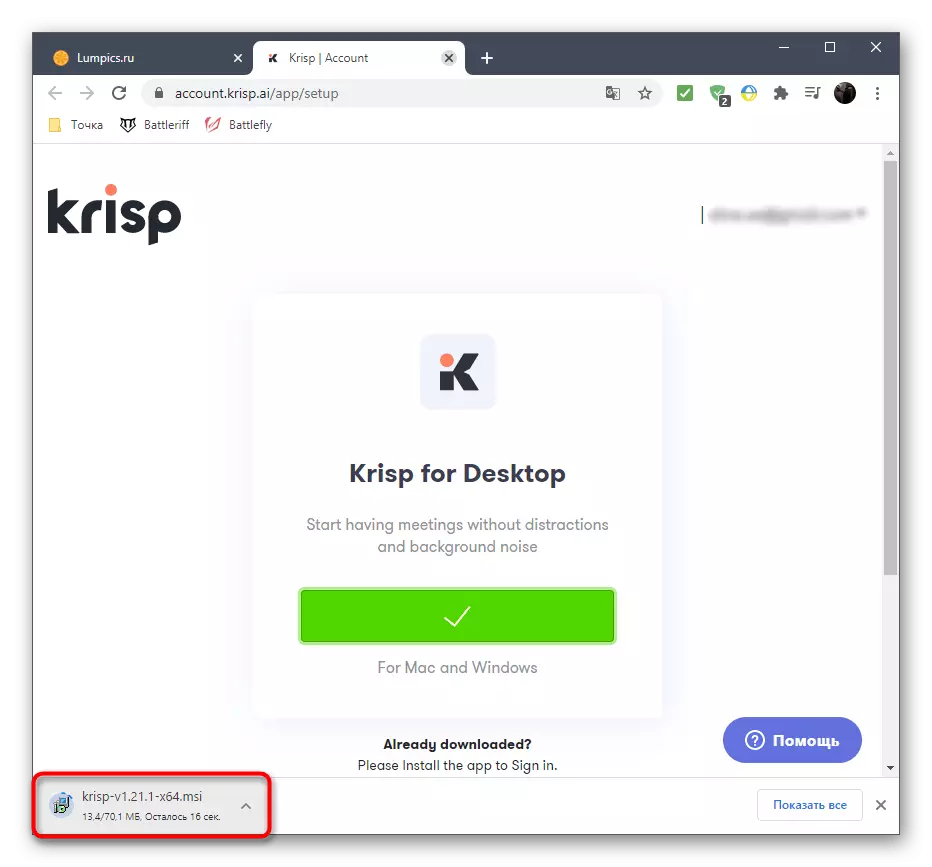
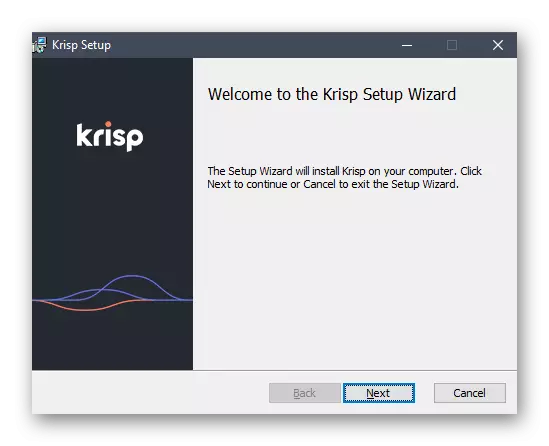

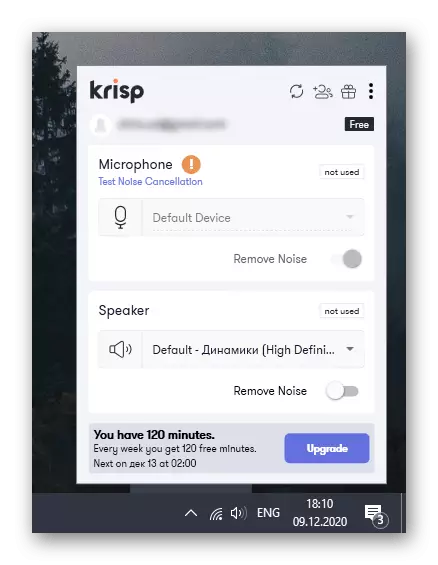
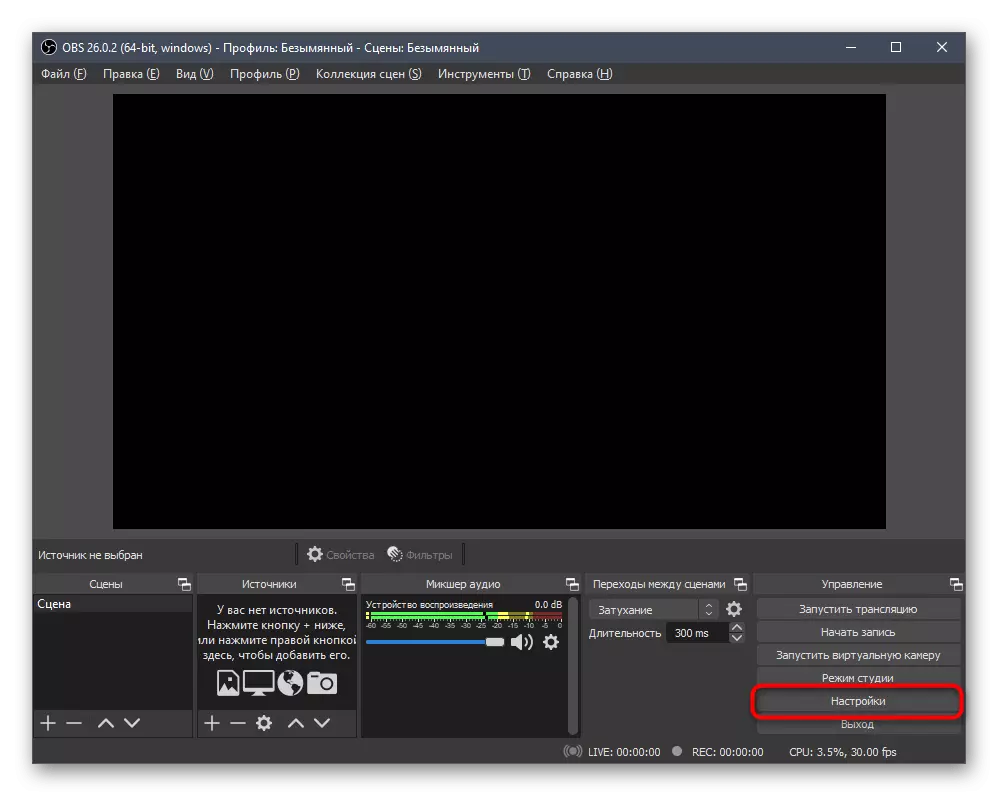
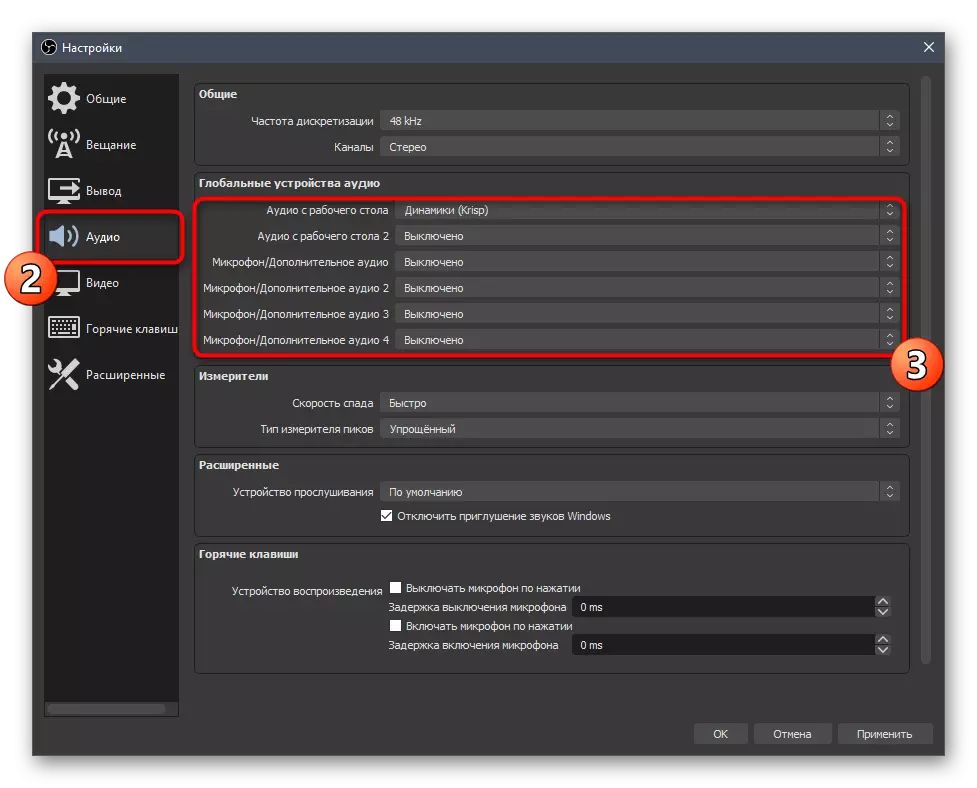
आपसे अधिक कार्रवाई की आवश्यकता नहीं है, क्योंकि सब कुछ क्रिसप स्वचालित रूप से प्रदर्शन करता है। दमन और हिसिंग विशेष रूप से इस सॉफ़्टवेयर के लिए डिज़ाइन किए गए एक अद्वितीय एल्गोरिदम पर होती है, इसलिए इसे अपनी तरह का सबसे अच्छा माना जा सकता है। पूरा होने पर, आपके द्वारा उपयोग किए जाने वाले सॉफ़्टवेयर को खोलें और जांचें कि इस समाधान को संसाधित करने वाले सॉफ़्टवेयर की क्रिया के तहत माइक्रोफ़ोन कैसे लगता है।
विधि 7: साउंडसैप + प्रोग्राम का उपयोग करना
अंत में, हम SoundSoap + शीर्षक वाले कार्यक्रम के बारे में बताएंगे, जो आपको पहले से ही उपलब्ध प्रविष्टि को संसाधित करने की अनुमति देता है। यह अलग-अलग सॉफ़्टवेयर और विभिन्न डीएडब्ल्यू के लिए प्लग-इन दोनों को लागू करता है। निर्देशों के हिस्से के रूप में, हम दिखाएंगे कि एचआईएसएस को खत्म करने के लिए तैयार रिकॉर्ड की गुणवत्ता में तेजी से सुधार कैसे किया जाए।
आधिकारिक वेबसाइट से Soundsoap + डाउनलोड करने के लिए जाओ
- SoundSoAP + शुल्क के लिए लागू होता है, लेकिन आप मुफ्त डेमो संस्करण का उपयोग कर सकते हैं।
- परीक्षण अवधि की शुरुआत की पुष्टि करने के लिए अपना ईमेल पता दर्ज करें और वांछित ऑपरेटिंग सिस्टम को मार्कर के साथ चिह्नित करें।
- नए टैब पर, "ट्रायल डाउनलोड डाउनलोड करें" बटन पर क्लिक करें।
- निष्पादन योग्य फ़ाइल या संग्रह डाउनलोड करने के बाद, इसे खोलें।
- स्थानीय संग्रहण में एक स्थान का चयन करें और स्थापना शुरू करने के लिए लाइसेंस समझौते के नियमों को अपनाने की पुष्टि करें।
- स्थापना पूर्ण होने की अपेक्षा करें, फिर विंडो बंद करें और आगे की क्रियाएं करने के लिए आगे बढ़ें।
- SoundSoAP + के लिए डिफ़ॉल्ट डेस्कटॉप पर एक शॉर्टकट नहीं बनाता है, लेकिन प्रारंभ करने के लिए निष्पादन योग्य फ़ाइल बस "स्टार्ट" में पाई जा सकती है।
- कार्यक्रम में ही आप सिंक देखेंगे जो शोर अवशोषण की प्रभावशीलता और अतिरिक्त कार्यों की सक्रियता के लिए जिम्मेदार हैं। एक खिलाड़ी विंडो दिखाई देती है जिसके बाद आप तैयार आवाज रिकॉर्ड खींचते हैं और ट्यूनर्स को समायोजित करने, परिवर्तनों को ट्रैक करना शुरू करते हैं। अंत में, समाप्त रिकॉर्ड को सहेजें, यदि आप माइक्रोफ़ोन के हिस को खत्म करते हैं।
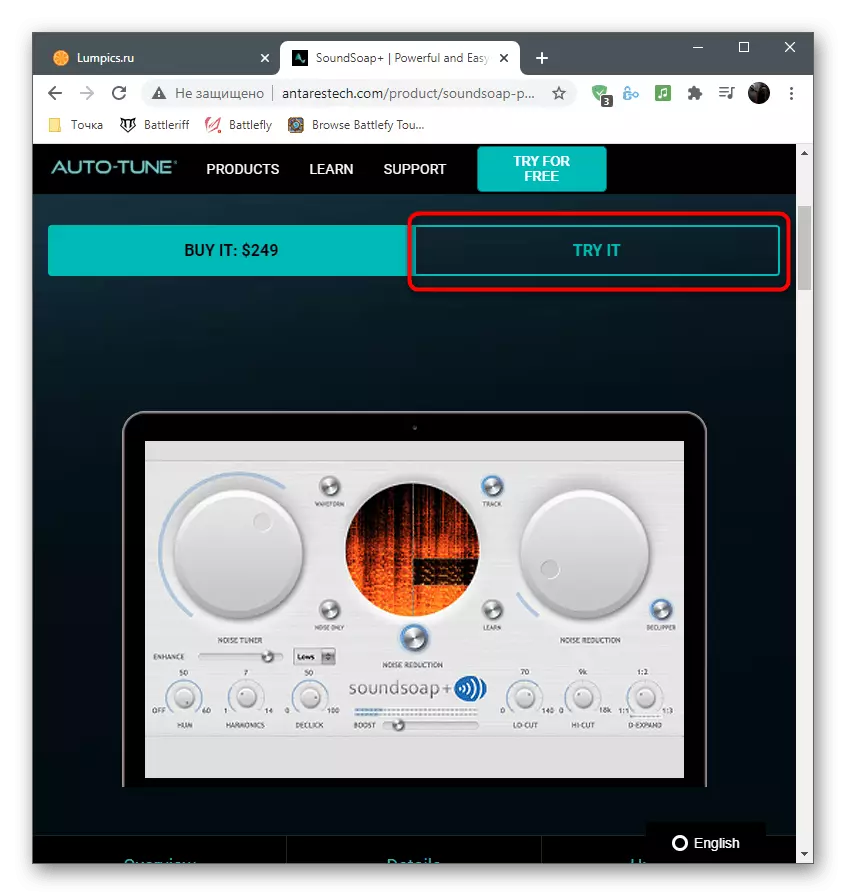
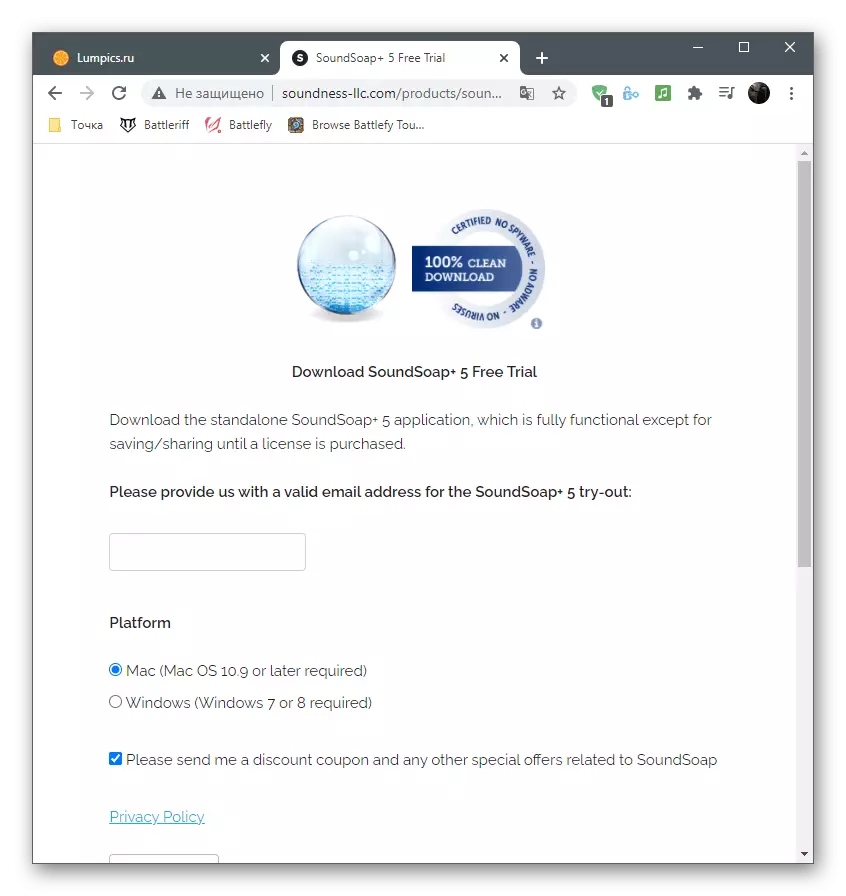
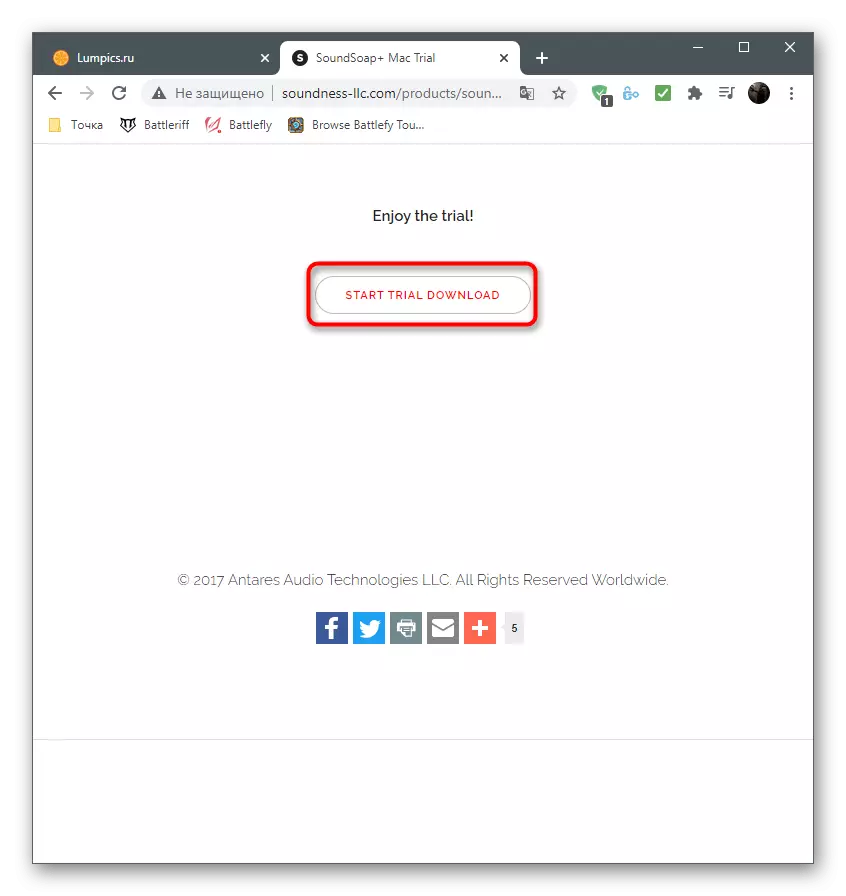
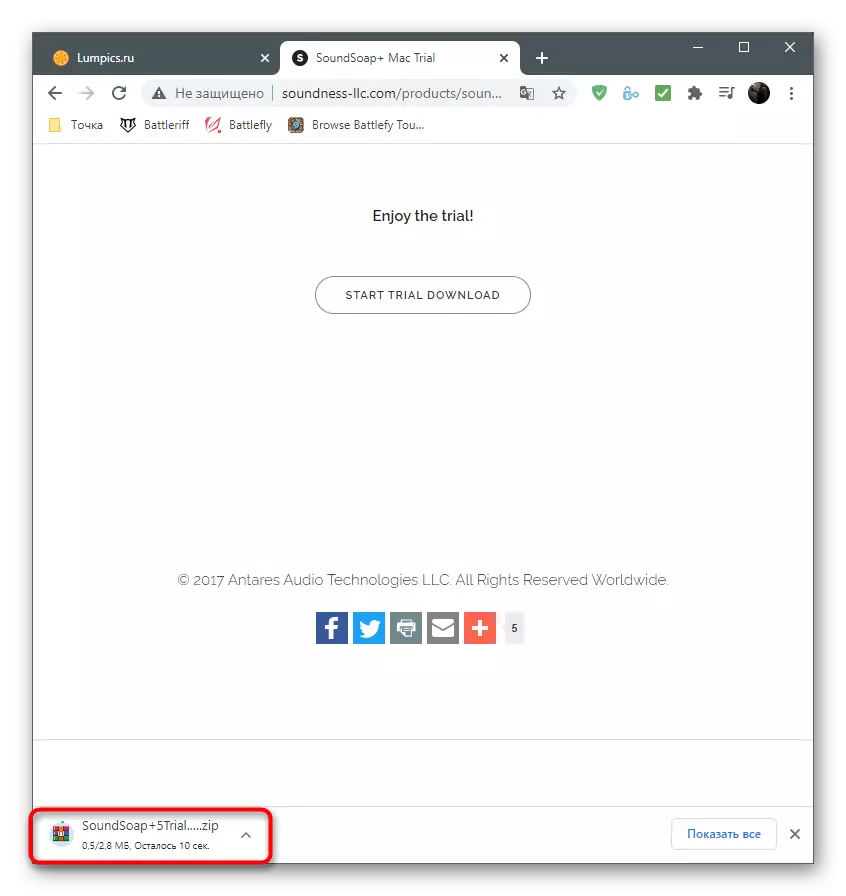
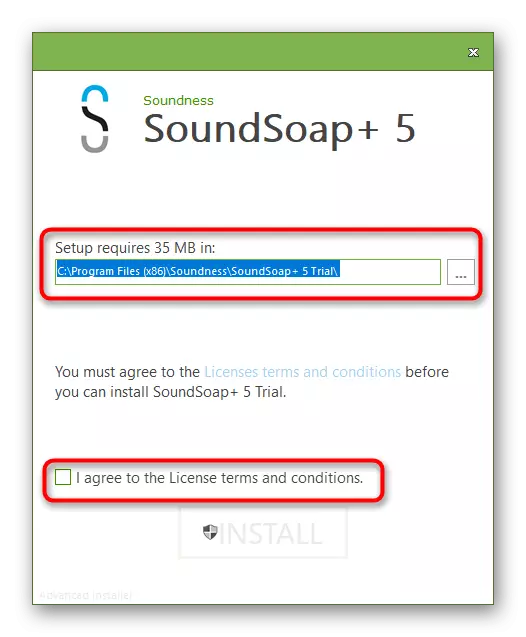
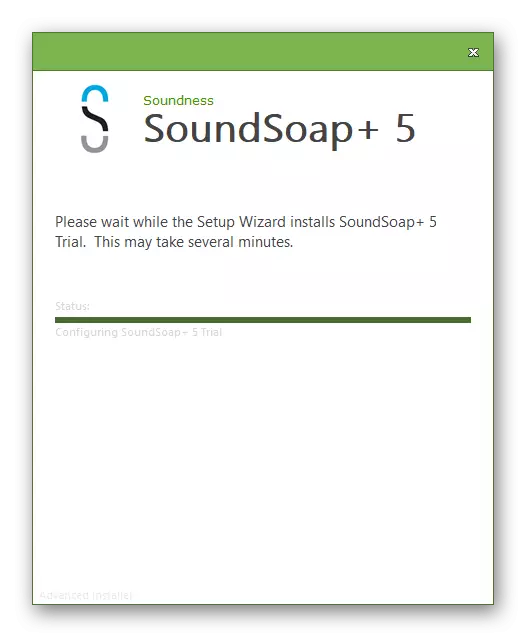
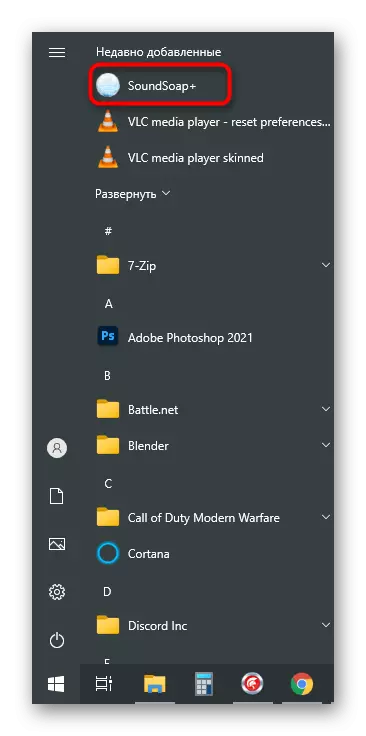
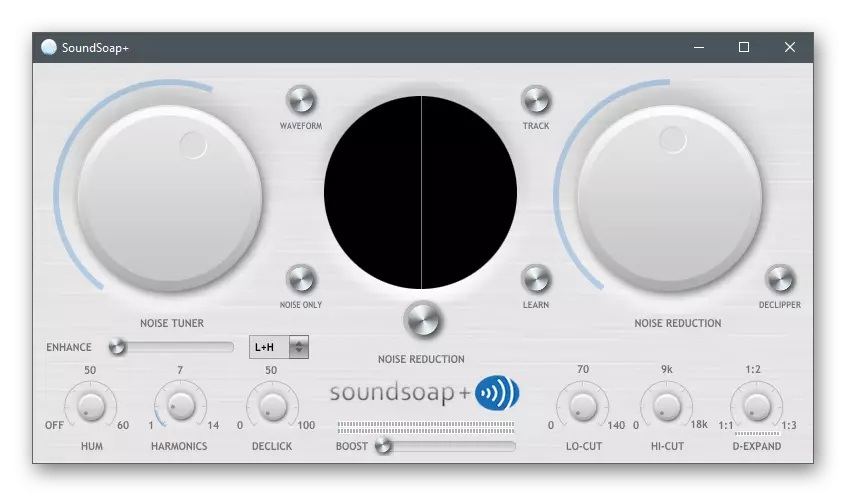
ये कंप्यूटर पर माइक्रोफ़ोन के हिस को समाप्त करने के लिए सभी कार्यक्रम विधियां थीं। यदि इनकी मदद नहीं मिली है और तैयार रिकॉर्डिंग को संपादित करने में भी असफल नहीं होता है, तो संभवतः समस्या हार्डवेयर है और माइक्रोफोन या पूरे हेडसेट को विशेष रूप से प्रतिस्थापित करने में मदद करेगी।
